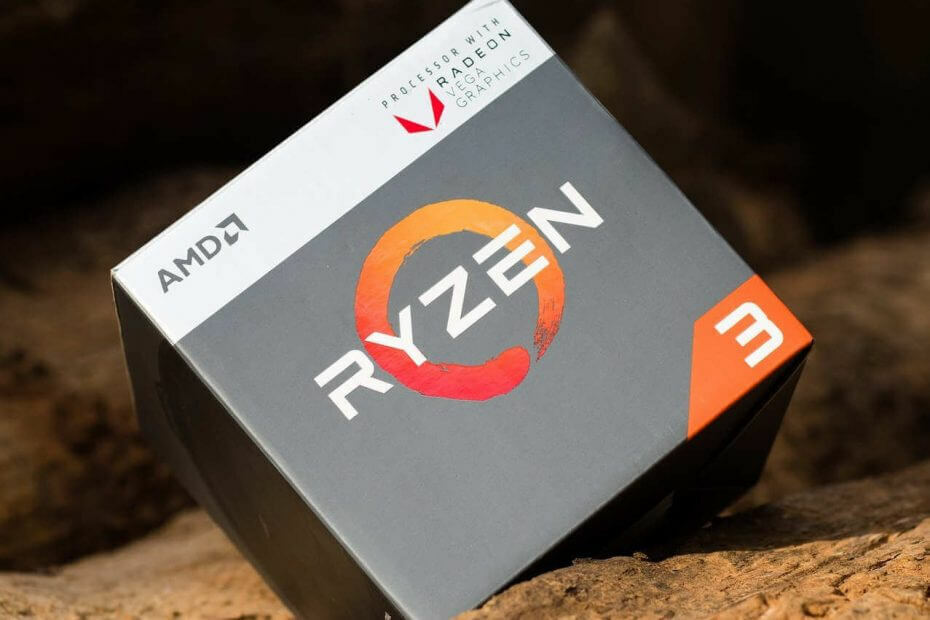Actualice todos los controladores AMD en su PC para solucionar el problema
- AMDRyzenMasterDriver. El error SYS aparece cuando falta un archivo relacionado.
- A menudo puede conducir a un error BSOD que le impedirá acceder a su PC.
- Puede intentar realizar una restauración del sistema para resolver el problema.

XINSTALAR HACIENDO CLIC EN EL ARCHIVO DE DESCARGA
Fortect es una herramienta que verifica su sistema operativo Windows en busca de archivos de sistema dañados o dañados. Una vez encontrada, puede reemplazar estas versiones con una nueva de su repositorio con archivos originales del sistema de Windows. Por lo tanto, restaurará su sistema a un estado completamente funcional. He aquí cómo hacerlo en 3 sencillos pasos:
- Descargar e instalar Fortect en tu computadora
- Inicie la herramienta y Empezar a escanear para encontrar archivos rotos que están causando los problemas.
- Haga clic derecho en Iniciar reparación para solucionar problemas que afectan la seguridad y el rendimiento de su computadora.
- Fortect ha sido descargado por 0 lectores este mes.
AMD Ryzen es un procesador de computadora popular que usan muchas computadoras portátiles para juegos. Sin embargo, nos hemos encontrado con muchas quejas de usuarios que señalan que se enfrentan a la AMDRyzenMasterDriver. mensaje de error del sistema.
Este error bloquea el acceso de los usuarios a sus PC y lanza el frustrante pantalla BSOD. La PC sigue reiniciando en vano. Afortunadamente, en esta guía, le daremos un montón de soluciones que lo ayudarán a resolver AMDRyzenMasterDriver. Error BSOD del sistema. Entremos directamente en ello.
¿Qué está causando el error AMDRyzenMasterDriver SYS BSOD?
Después de algunas investigaciones, hemos encontrado las razones para activar AMDRyzenMasterDriver. Mensaje de error SYS BSOD en su PC.
- Archivos corruptos del sistema: Por supuesto, los archivos del sistema son importantes para que su PC funcione sin problemas, y si se corrompen, se enfrentará a múltiples problemas.
- El controlador AMDRyzenMaster. El archivo SYS está corrupto: La razón principal que podría desencadenar AMDRyzenMasterDriver. El error SYS se debe a que el archivo en sí no se encuentra en su PC.
- Tu PC no está actualizada: ejecutar un versión obsoleta de Windows también puede hacer que su sistema se comporte mal, ya que algunos programas pueden funcionar mal y causar el error BSOD.
- AMD Ryzen Master está causando problemas: Vuelva a instalar ciertos controladores AMD y el software Ryzen Master para reparar AMDRyzenMasterDriver. Problema del sistema.
- Los controladores no están actualizados: También debe asegurarse de que todos los controladores en su PC están actualizados porque los controladores obsoletos pueden causar problemas.
Veamos las soluciones que ayudarán a resolver AMDRyzenMasterDriver. Error de sistema.
¿Cómo puedo solucionar el error AMDRyzenMasterDriver SYS?
- ¿Qué está causando el error AMDRyzenMasterDriver SYS BSOD?
- ¿Cómo puedo solucionar el error AMDRyzenMasterDriver SYS?
- 1. Actualiza tu PC
- 2. Arreglar archivos corruptos del sistema
- 3. Reinstalar AMD Ryzen Master
- 4. Ejecute la detección automática del controlador AMD
- 5. Realizar restauración del sistema
- 6. Realizar reparación de inicio
1. Actualiza tu PC
- presione el Ganar + I llaves para abrir el Ajustes menú.
- Haga clic en actualizacion de Windows a la izquierda.

- Selecciona el Buscar actualizaciones botón.

- Si hay una actualización pendiente, presione el botón Descargar e instalar botón.
- Reanudar tu computador.
Debe asegurarse de que está ejecutando la última actualización de Windows en su PC. Las últimas actualizaciones no solo brindan las últimas funciones, sino que también actualizan la base de datos de virus y malware que mantiene su PC protegida.
2. Arreglar archivos corruptos del sistema
- presione el Ganar llave para abrir la Comenzar menú.
- Abierto Símbolo del sistema como administrador.

- Escriba el siguiente comando y presione Ingresar.
sfc /escanear ahora
- Esperen al proceso para completar.
- Ejecute el siguiente comando.
DISM /En línea /Imagen de limpieza /CheckHealthDISM /En línea /Imagen de limpieza /ScanHealthDISM /En línea /Imagen de limpieza /RestoreHealth - Reanudar tu computador.
Ejecutar los comandos SFC Scan y DISM ayudará a reparar los archivos corruptos del sistema de su PC. Pero estos no son tan efectivos cuando se trata de errores como AMDRyzenMasterDriver. Error de sistema.
En tal caso, debe optar por Fortalecer. Con esta herramienta, puede reparar fallas del sistema, corregir errores de archivos DLL, corregir errores BSOD, proteger su PC contra ransomware y malware, y mucho más.
3. Reinstalar AMD Ryzen Master
- presione el Ganar llave para abrir la Comenzar menú.
- Abierto Panel de control.

- Haga clic en Programas y características.

- Haga clic en Maestro AMD Ryzen y golpea el Desinstalar botón.

- Siga las instrucciones en pantalla para desinstalar el programa de su PC.
- Reanudar tu computador.
- Visita el sitio web oficial.
- Descargar el programa AMD Ryzen Master.
- Instalar y verifique si esto soluciona el problema o no.
Si algunos archivos relacionados con la herramienta de overclocking AMD Ryzen Master se corrompen o faltan, se enfrentará a este AMDRyzenMasterDriver. Error de sistema.
- ¿Qué causa la BSoD de cdd.dll y cómo solucionarlo?
- Solución: la carpeta comprimida (en zip) no es válida
- Error DistributedCOM 10005: qué es y cómo solucionarlo
4. Ejecute la detección automática del controlador AMD
- Visite el sitio web oficial.
- Descargar la herramienta AMD Driver AutoDetect.
-
Instalar el programa.

- Si hay nuevos controladores disponibles para su dispositivo AMD, la herramienta los instalará. A continuación se muestran los componentes:

- Gráficos de la serie AMD Radeon RX
- Gráficos de la serie AMD Radeon PRO
- Conjuntos de chips AMD Ryzen
- Después de instalar los componentes, Reanudar tu computador
Lo más probable es que los controladores del sistema AMD Ryzen Master estén en su PC, pero la versión está desactualizada. En tal caso, puede usar la herramienta AMD Driver AutoDetect para actualizar todos los controladores relacionados y corregir el error AMDRyzenMasterDriver SYS.
5. Realizar restauración del sistema
- Ya sea repetidamente encender y apagar su PC o presione el botón F11 tecla cuando la PC se está iniciando para ingresar al Entorno de recuperación avanzada.
- Seleccionar Solucionar problemas.

- Haga clic en Opciones avanzadas.

- Seleccionar Restauración del sistema opción.

- Seleccionar su cuenta.
- Hacer clic Próximo.
- Selecciona el punto de restauración y haga clic Próximo.

- Golpea el Finalizar botón para comenzar el proceso de restauración.
Consejo de experto:
PATROCINADO
Algunos problemas de la PC son difíciles de abordar, especialmente cuando se trata de archivos y repositorios del sistema perdidos o dañados de su Windows.
Asegúrese de usar una herramienta dedicada, como Fortalecer, que escaneará y reemplazará sus archivos rotos con sus versiones nuevas de su repositorio.
Si su PC está atascada en el bucle BSOD, puede seguir los pasos anteriores y restaurar su PC a un estado en el que todo funcionaba normalmente.
Sin embargo, tenga en cuenta que la restauración del sistema funcionará si ha creado previamente un punto de restauración. Si no está seguro de cómo hacerlo, debe consultar nuestra guía, que lo ayudará crear un punto de restauración del sistema en su PC.
6. Realizar reparación de inicio
- Repetidamente encender y apagar su PC o presione el botón F11 tecla cuando la PC se está iniciando para ingresar al Entorno de recuperación avanzada.
- Seleccionar Solucionar problemas.

- Haga clic en Opciones avanzadas.

- Elegir el Reparación inicial opción.

Realice el proceso de reparación de inicio para solucionar el problema del error BSOD. Esto ayudará a negar cualquier problema subyacente si está relacionado con el sistema y resolverá el error AMDRyzenMasterDriver SYS.
Eso es todo de nosotros en esta guía. Los usuarios de AMD también han informado que enfrentan la Error BSOD amdacpbus.sys, que puede solucionar siguiendo las soluciones de nuestra guía dedicada.
Los errores BSOD también se producen si overclockea su PC durante un tiempo prolongado. Puedes aprender cómo puedes desbloquear fácilmente tu PC.
si estas recibiendo Windows no puede encontrar el error del instalador de AMD, luego puede consultar las soluciones en nuestra guía para resolver el problema.
A menudo, los usuarios de AMD se quejan de encontrarse Error de alto uso de GPU de Radeon Host Service. Puede resolver el problema utilizando las soluciones de nuestra guía.
También puede consultar nuestra guía, que le ayudará a aprender a evitar que los controladores de AMD se actualicen automáticamente.
No dude en informarnos en los comentarios a continuación cuál de las soluciones anteriores ayuda a corregir el error AMDRyzenMasterDriver SYS.
¿Sigues experimentando problemas?
PATROCINADO
Si las sugerencias anteriores no han resuelto su problema, su computadora puede experimentar problemas de Windows más graves. Sugerimos elegir una solución todo en uno como Fortalecer para solucionar problemas de manera eficiente. Después de la instalación, simplemente haga clic en el Ver y arreglar botón y luego presione Iniciar reparación.